 Під час подорожі ваш план передачі даних мобільного зв’язку заважає. Усі речі, які ви зазвичай робите, сидячи в ліжку, використовуючи домашній Wi-Fi,-наприклад, читаєте Культ Mac і перегляд милих GIF -капібар - з’їсть ваш щомісячний дохід. І це перед тим, як приступити до додаткового використання карт і Google, щоб зорієнтуватися.
Під час подорожі ваш план передачі даних мобільного зв’язку заважає. Усі речі, які ви зазвичай робите, сидячи в ліжку, використовуючи домашній Wi-Fi,-наприклад, читаєте Культ Mac і перегляд милих GIF -капібар - з’їсть ваш щомісячний дохід. І це перед тим, як приступити до додаткового використання карт і Google, щоб зорієнтуватися.
Сьогодні у «Порадах щодо технічних подорожей» ми розглянемо способи запобігти використанню вашими iPhone та iPad усіх ваших даних у перші дні вашої відпустки.
Вимкніть автоматичне оновлення програм
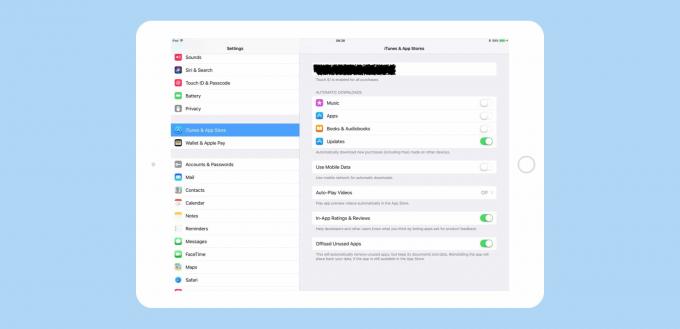
Фото: Культ Мака
Перший крок - вимкнути всі автоматичні завантаження з різних цифрових магазинів. В Налаштування> iTunes & App Store, ви можете залишити поточні налаштування автоматичного завантаження для музики, програм, книг та оновлень програм такими, якими вони є-просто не забудьте вимкнути Використовуйте мобільні дані варіант під ними. Це обмежує автоматичне завантаження Wi-Fi.
Якщо ви використовуєте iOS 11 (тобто
зараз в бета -версії), ви отримаєте більше можливостей. Ви можете вимкнути автоматичне відтворення відео в новому App Store або навіть вибрати Вивантажте невикористані програми. Я рекомендую залишити цю останню опцію вимкненою під час подорожі. Інакше ви можете виявити, що система видаляє мало використовуваний додаток, щоб заощадити місце на вашому пристрої, змушуючи вас витрачати дані та завантажувати їх знову, якщо це вам знадобиться. Це може здатися малоймовірним, але у мене є кілька додатків на моєму iPhone та iPad тільки використовувати під час подорожей, що робить їх найкращими кандидатами для автоматичного видалення в iOS 11.Завантажте музику перед тим, як піти
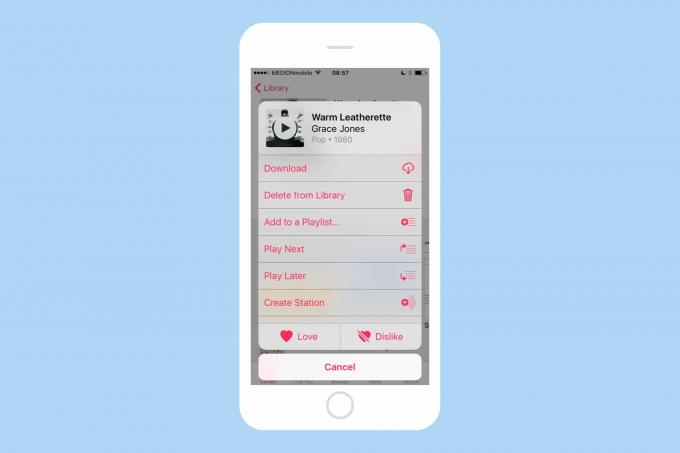
Фото: Культ Мака
На це варто звернути увагу, тому що, якщо ви забудете, ви одержимі. Просто перейдіть до програми «Музика» на своєму iPhone і перегляньте, щоб знайти музику, яку хочете взяти з собою. Завантажити його просто - просто торкніться маленького еліпсису (три точки, як це…), і торкніться Завантажити. Якщо ваше домашнє Інтернет -з'єднання швидке, завантаження відбуваються майже миттєво. Тепер ви готові подорожувати з чудовим саундтреком.
Якщо ви виявите, що у вас є забагато вже завантажену музику, найшвидший спосіб це виправити - звернутися Налаштування> Музика, прокрутіть униз і торкніться Завантажена музика, а потім прокрутіть список, видаливши все, що вам не потрібно.
Обмежте потокове передавання фільмів

Фото: Культ Мака
Якщо ви передаєте багато фільмів на своїх пристроях, ви можете подивитися їх у нижчій якості, щоб зберегти дані. Просто перейдіть до Налаштування> Відео і змінити Якість відтворення варіанти. Існують окремі налаштування для Wi-Fi та стільникового зв'язку, тому ви можете насолоджуватися Найкраще з доступних якість на зв’язку з кимось іншим, обмежуючись при цьому Добре на стільниковій. Або ви можете вимкнути Використовуйте мобільні дані для відтворення варіант повністю.
Крім того, деякі послуги (наприклад, Netflix, Amazon Prime Video і навіть публічні бібліотеки) дозволяють завантажувати певні відео для перегляду в автономному режимі. Варто вивчити свої варіанти, перш ніж виїхати з міста, особливо якщо ви хочете подивитися щось у літаку, поїзді чи автомобілі.
Завантажити Карти
У відпустку одним із найпопулярніших додатків будуть карти. Карти Apple зараз досить непогані, але вони все ще не пропонують жодного способу завантаження карти для використання в автономному режимі. Натомість вам знадобиться щось на зразок Карти Гугл, що дозволяє вибрати регіон для завантаження. Потім додаток використовуватиме лише дані для завантаження інформації, а не фрагменти карти, заощаджуючи ще більшу пропускну здатність.
Якщо ви подорожуєте без мобільного зв’язку, покладаючись лише на загальнодоступну мережу Wi-Fi, Карти Google працюватимуть цілком у автономному режимі, оскільки для роботи GPS не потрібен Інтернет. Я зберігаю своє місцеве місто таким чином завантаженим, тому я завжди можу перевірити карти, що б не сталося.

Фото: Культ Мака
Щоб завантажити карти на Картах Google, перейдіть до міста або регіону призначення, потім торкніться маленької трирядкової піктограми «гамбургер» і виберіть Офлайн -зони зі списку. Потім дотримуйтесь інструкцій, щоб завантажити офлайн -область. Найкраще в цій функції те, що програма автоматично оновлюватиме ці карти, коли ви користуєтесь Wi-Fi.
Вимкніть голосову пошту
Сьогодні це здається абсурдним, але не забудьте вимкнути голосову пошту, перш ніж піти. В Європейському Союзі вам не потрібно турбуватися, тому що роумінг тепер безкоштовний для всіх, відповідно до закону. У менш освічених частинах світу дзвінки на вашу голосову пошту можуть тарифікуватися за ціною міжнародного роумінгу, навіть якщо ви їх ніколи не слухаєте. Тому вимкніть його.
Ось і все для цієї партії Поради щодо технічних подорожей. Завтра ми повернемось із переліком акуратних програм для подорожей, які можна взяти з собою.
